为什么Win10安装杜比提示无法启动Dolby?很多的用户们在使用系统自带的杜比音效的时候会遇到提示无法启动Dolby驱动这个问题,其实出现这个问题是因为驱动选择错误了。下面就让本站
为什么Win10安装杜比提示无法启动Dolby?很多的用户们在使用系统自带的杜比音效的时候会遇到提示无法启动Dolby驱动这个问题,其实出现这个问题是因为驱动选择错误了。下面就让本站来为用户们来仔细的介绍一下Win10安装杜比提示无法启动Dolby解决教程吧。
Win10安装杜比提示无法启动Dolby解决教程
1、右击此电脑或者我的电脑或者计算机。

2、出现菜单,点击管理。
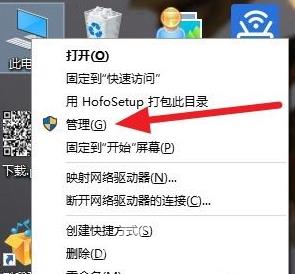
3、接着点击设备管理器。
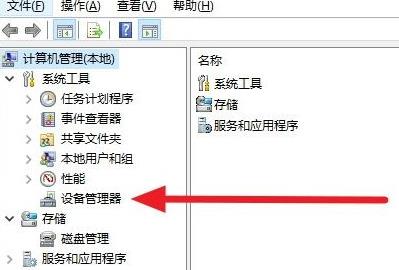
4、然后找到声音、视频和游戏控制器。

5、点开,看到驱动不是杜比的。
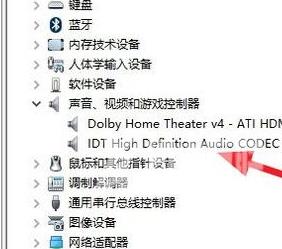
6、点击右键,选择更新驱动。
7、点击浏览计算机以查找驱动程序软件。
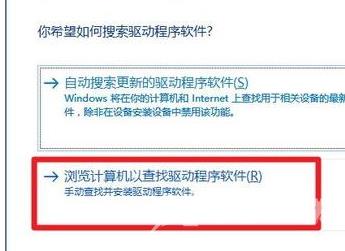
8、点击从计算机的设备驱动程序列表中选取。
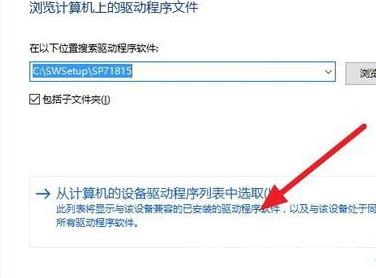
9、将显示兼容硬件的勾打掉。
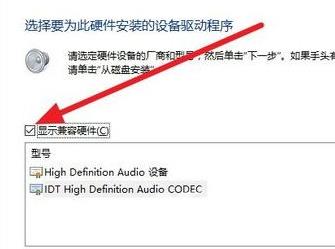
10、找到杜比Dolby Laboratories,右边选择自己声卡对应得驱动。
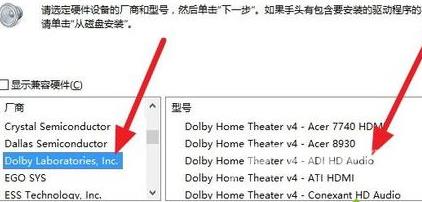
11、点击下一步,出现警示,继续吧,如果声卡支持打开软件就不会出现提示了,多试几个驱动。
